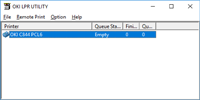OKI LPR Yardımcı Programına bir aygıt ekleyin.
Not
-
Yönetici izniniz olmalıdır.
-
Aygıt ekleyemiyorsanız OKI LPR Yardımcı Programından çıkın ve aşağıdaki prosedürü uygulayın.
-
[Start (Başlat)] > [Okidata (Okidata)] öğesini tıklatın, [OKI LPR Utility (OKI LPR Yardımcı Programı)] öğesini sağ tıklatın ve sonra başlatmak için [More (Diğer)] > [Run as administrator (Yönetici olarak çalıştır)] öğesini seçin.
-
Kısa not
-
OKI LPR Yardımcı Programına zaten kayıtlı bir aygıtı ekleyemezsiniz. Bağlantı noktasını değiştirmek için, [Remote Print (Uzaktan Yazdırma)] öğesinden [Confirm Connections (Bağlantıları Onayla)] öğesini seçin.
-
OKI LPR Yardımcı Programını başlatın.
-
[Uzaktan Yazdırma] menüsünden [Yazıcı Ekle] öğesini seçin.
[User Account Control (Kullanıcı Hesabı Denetimi)] iletişim kutusu görüntülenirse [Yes (Evet)] öğesini tıklatın.
-
[Printer Name (Yazıcı Adı)] öğesini seçin.
Ağ yazıcıları ve LPR bağlantı noktasına bağlı yazıcılar görüntülenmez.
-
[IP Address (IP Adresi)] öğesini girin. Ya da [Search (Ara)] öğesini seçin, [Discovered Printer (Bulunan Yazıcı)] öğesinden kaydetmek istediğiniz bir model adını seçin ve ardından [OK (Tamam)] düğmesine tıklayın.
-
Gerekirse aygıtı tanımlamak için [Comments (Yorumlar)] kısmına bilgi girin.
-
[OK] ögesine tıklayın.